复古图标:AI设计科学主题图标教程(5)
文章来源于 站酷,感谢作者 寻图标 给我们带来经精彩的文章!第29步
完成显微镜,使用48 x 4 px矩形(#5B4032)制作载物台,将它定位在显微镜物镜的下方,距离基座4 px的位置。完成后,选择并分组(Control-G)图标的组成部分,然后再继续下一步。
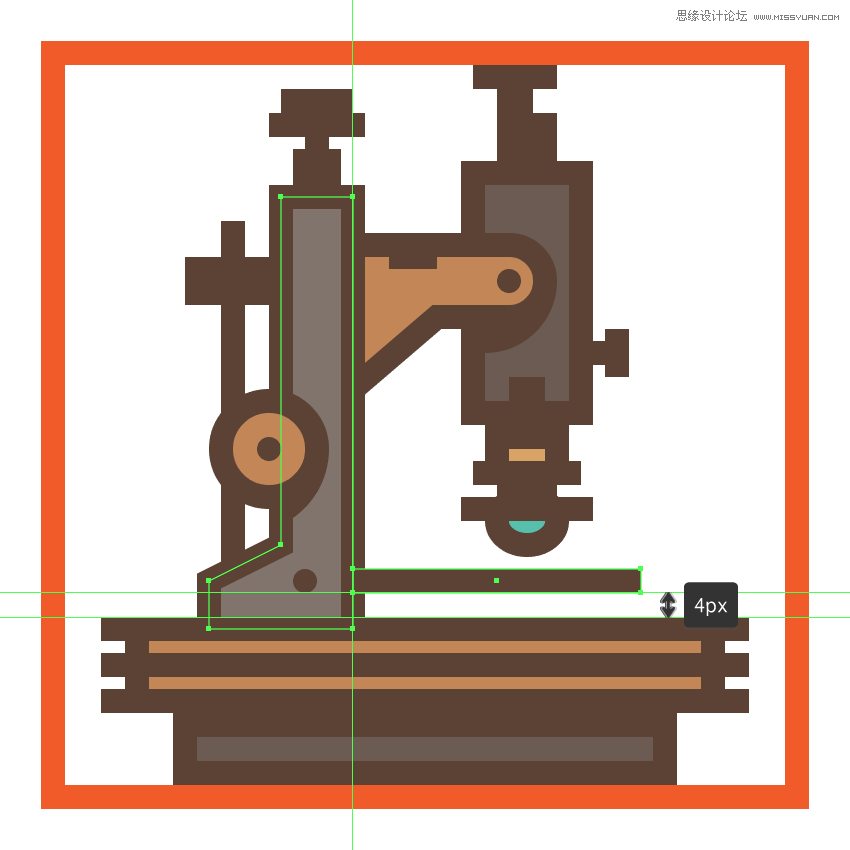
7.创建灯检查器图标
完成显微镜图标之后将图层锁定,然后放大最后一个图层进行最后一个图标的绘制。
第1步
使用88 x 12 px大小(#AF7245)4 px轮廓(#5B4032)的矩形创建设备底部部分,将它居中对齐到活动绘图区域的下边缘。
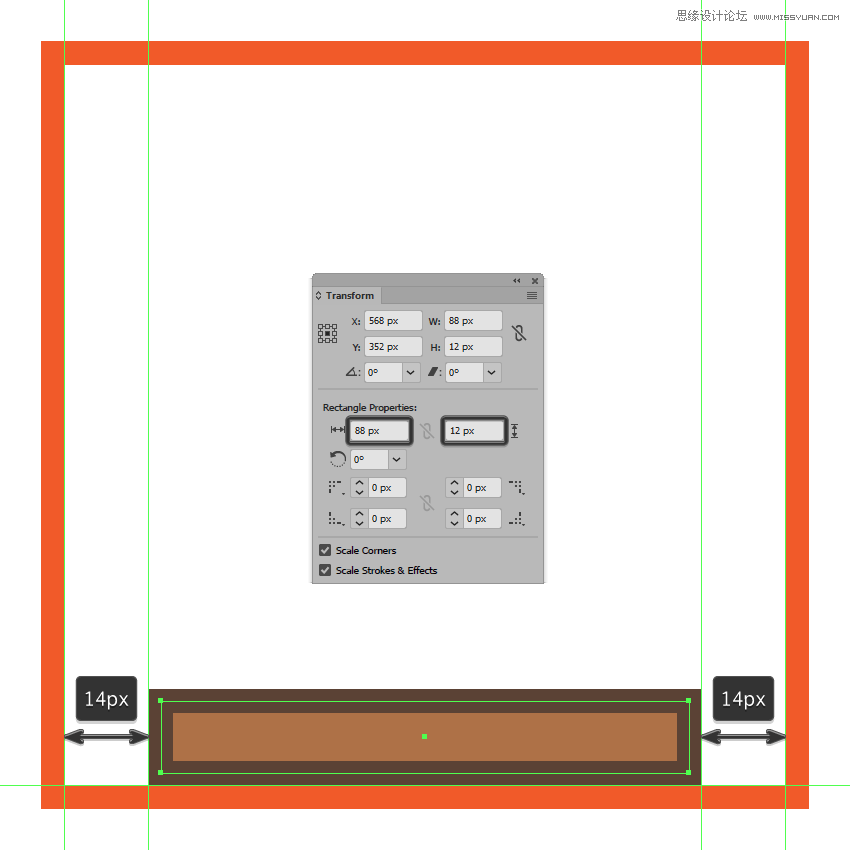
第2步
创建两个6 x 4 px矩形(#5B4032)添加基座的侧面装饰,将它们底部对齐到填充形状的可视部分。完成后,使用Control-G 键盘快捷键选择四个形状并将它们组合在一起。
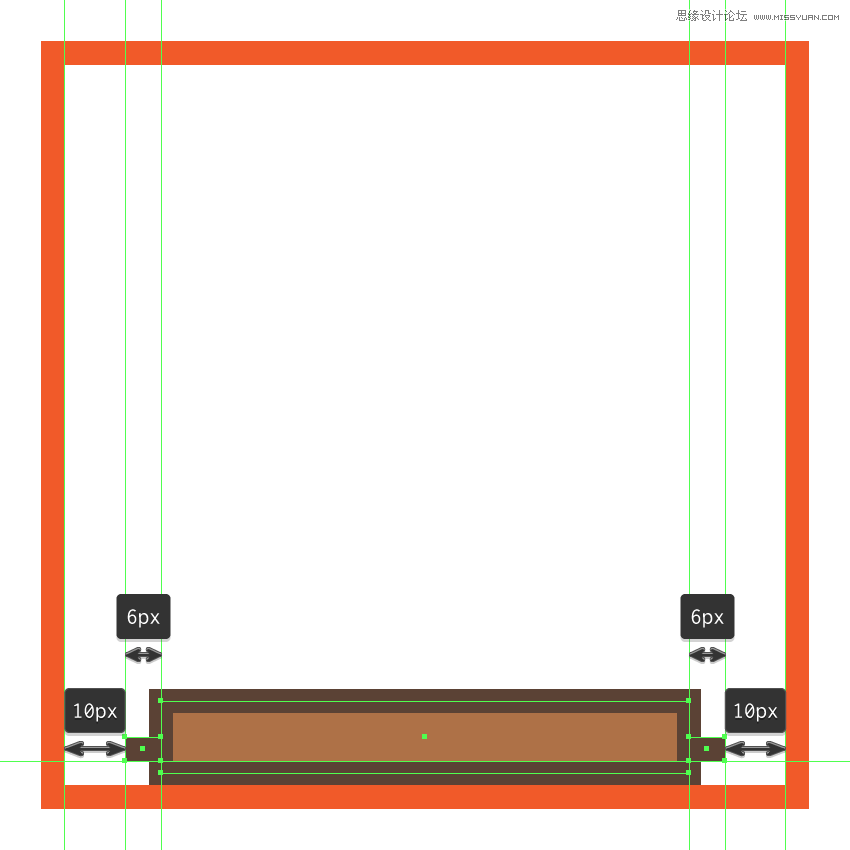
第3步
创建104 x 28 px(#C48755)和4 px轮廓(#5B4032)矩形创建基座的上部,将它们进行分组(Control-G),然后定位在先前形状的顶部。
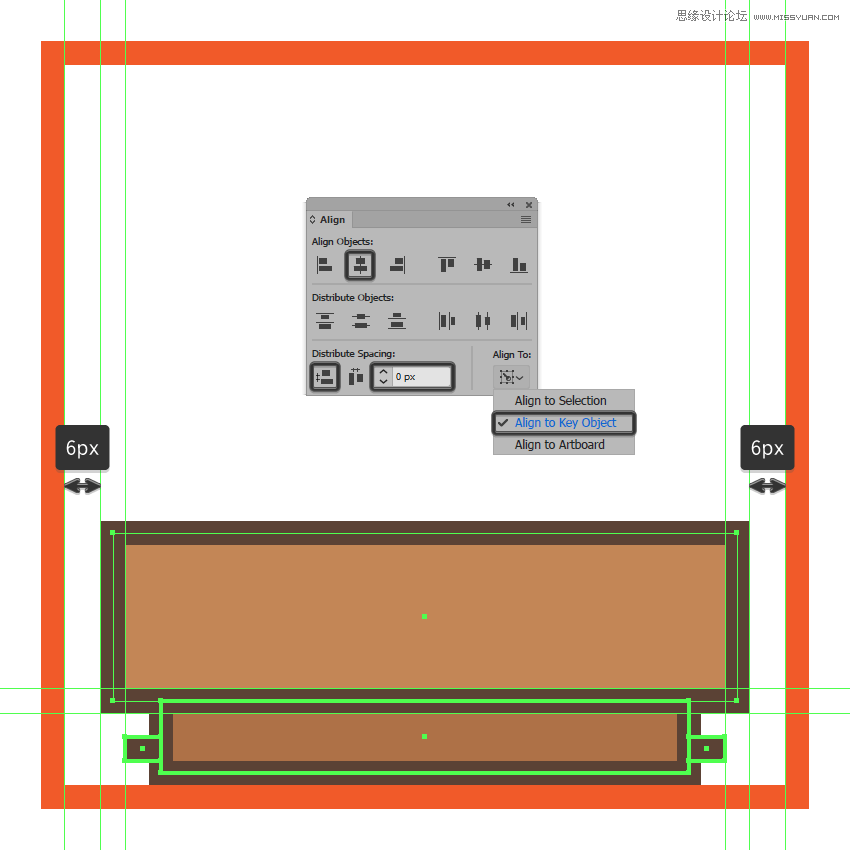
第4步
创建四个4 x 4 px圆圈(#5B4032)添加小螺钉,将它们定位在距离较大部分每个角落4 px的位置。
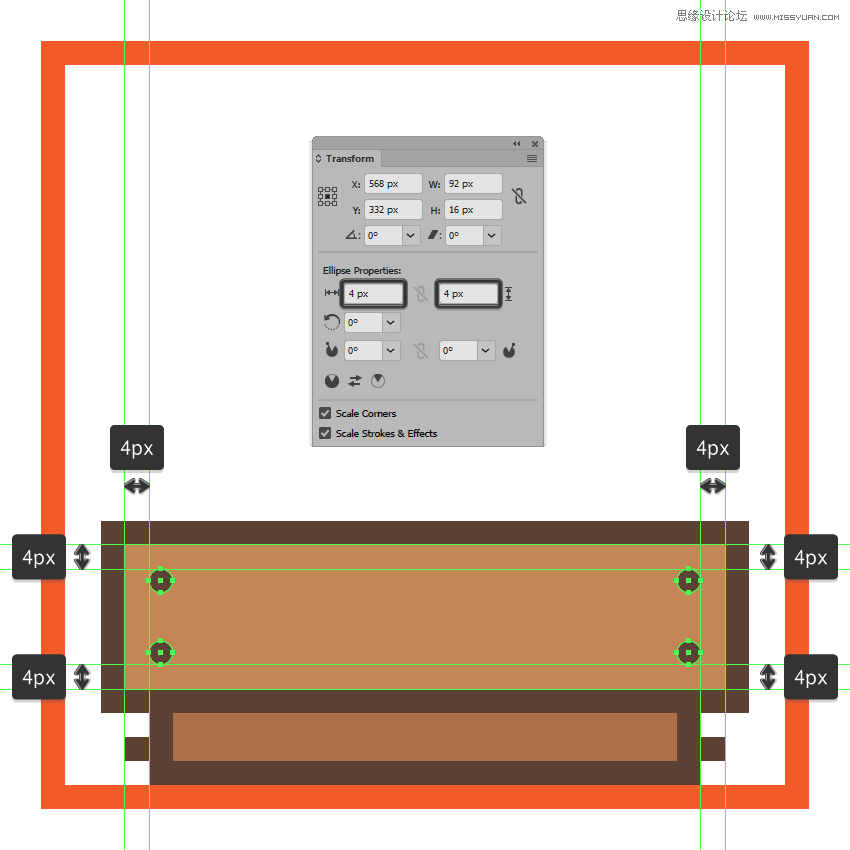
第5步
使用28 x 16 px矩形(#5B4032)添加标签,在其两边添加两个较小的8 x 8 px正方形(#5B4032)。将所有三个形状组合在一起(Control-G),然后将它们居中对齐到较大的部分,选择和分组(Control-G)所有组成形状。
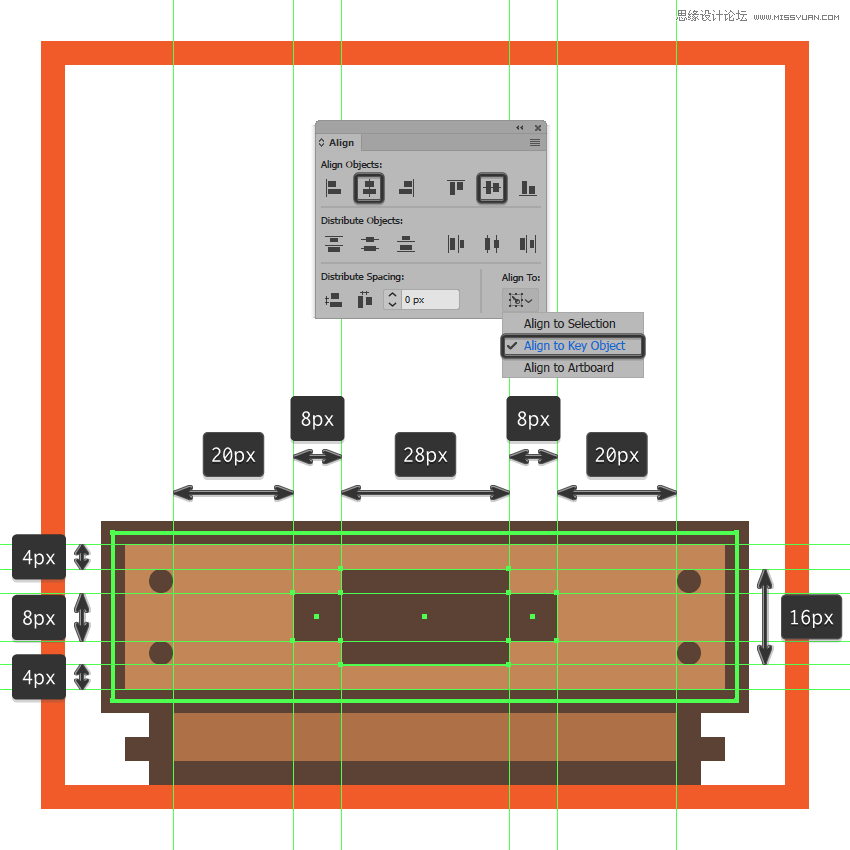
第6步
使用88 x 6 px矩形(#5B4032)创建基座的阴影,将其对齐到基座的顶部边缘。完成后,使用Control-G键盘快捷键选择并分组目前为止我们创建的所有形状。
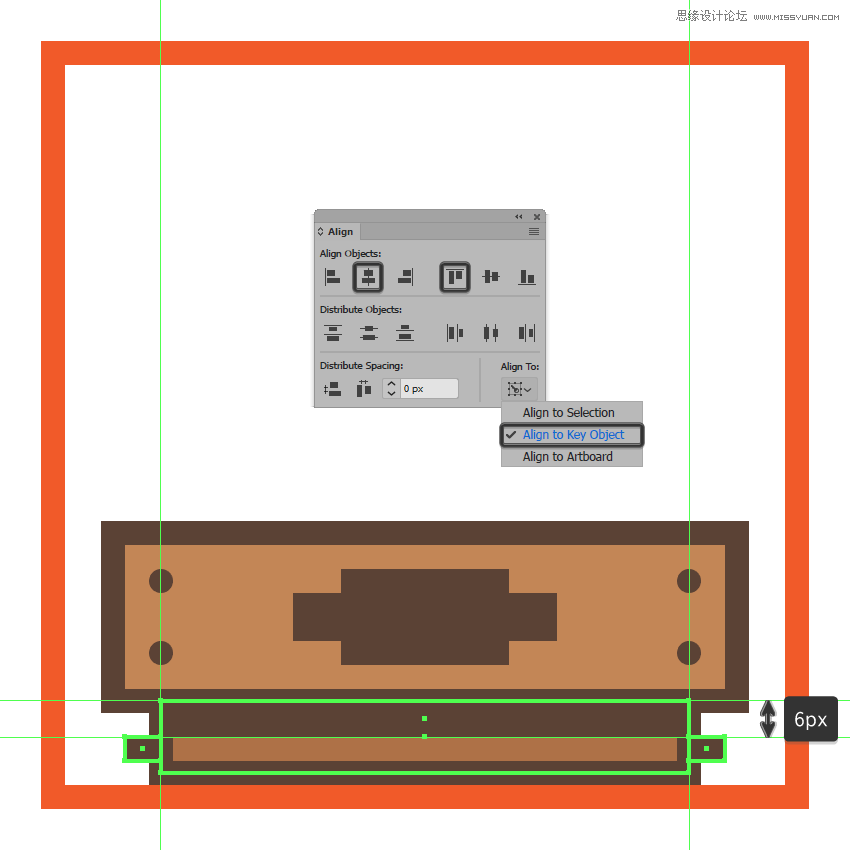
第7步
创建一个具有4 px轮廓的72 x 12 px矩形(#82756C)开始制作设备的上半部分,将它进行分组(Control-G)然后定位在基座的顶部。#5B4032
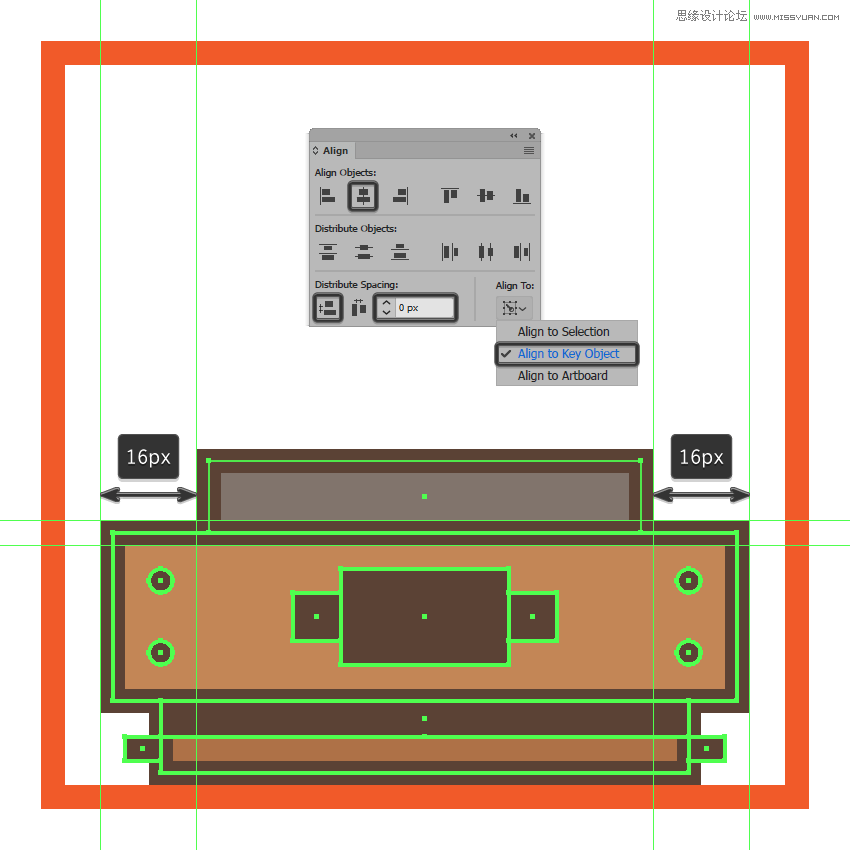
第8步
使用两条84 px宽4 px的直线(#5B4032)添加水平线条,将它们定位到该部分的顶部和中心部分。完成后,选择并将它们和大矩形进行分组(Control-G),然后再继续下一步操作。
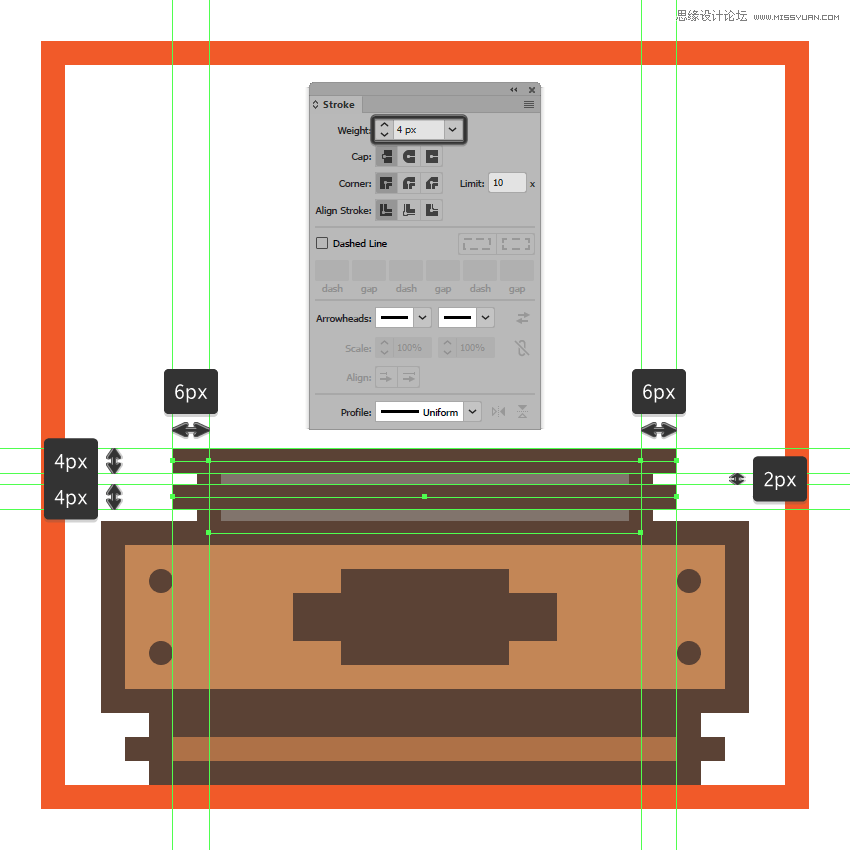
第9步
使用具有4 px轮廓12 x 6 px大小的矩形(#C48755)创建小按钮,在其上方我们添加另一个稍窄的8 x 6 px矩形。将所有三个形状组合在一起(Control-G),然后将它们定位在基座的顶部。
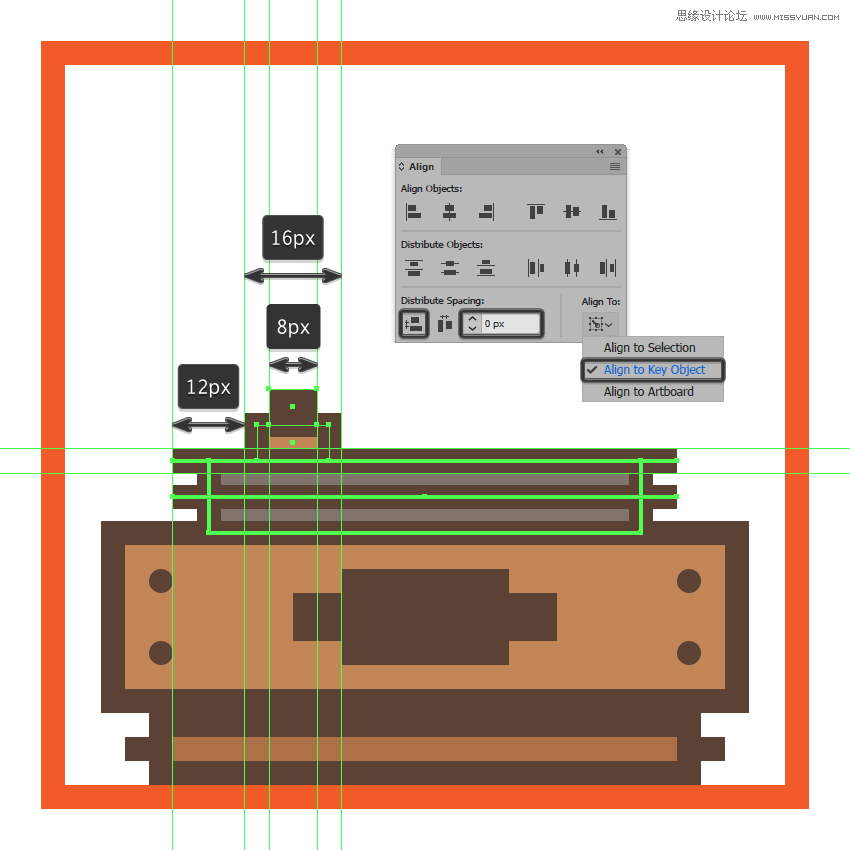
 情非得已
情非得已
-
 Illustrator绘制扁平化风格的建筑图2020-03-19
Illustrator绘制扁平化风格的建筑图2020-03-19
-
 Illustrator制作扁平化风格的电视机2020-03-18
Illustrator制作扁平化风格的电视机2020-03-18
-
 Illustrator绘制渐变风格的建筑场景插画2020-03-12
Illustrator绘制渐变风格的建筑场景插画2020-03-12
-
 佩奇插画:用AI绘制卡通风格的小猪佩奇2019-02-26
佩奇插画:用AI绘制卡通风格的小猪佩奇2019-02-26
-
 插画设计:AI绘制复古风格的宇航员海报2019-01-24
插画设计:AI绘制复古风格的宇航员海报2019-01-24
-
 房屋插画:AI绘制圣诞节主题的房屋插画2019-01-21
房屋插画:AI绘制圣诞节主题的房屋插画2019-01-21
-
 圣诞插画:AI绘制简约风格圣诞节插画2019-01-21
圣诞插画:AI绘制简约风格圣诞节插画2019-01-21
-
 灯塔绘制:AI绘制的灯塔插画2019-01-21
灯塔绘制:AI绘制的灯塔插画2019-01-21
-
 时尚船锚:AI绘制鲜花装饰的船锚图标2019-01-18
时尚船锚:AI绘制鲜花装饰的船锚图标2019-01-18
-
 扁平宝箱图形:AI绘制游戏中常见的宝箱2019-01-18
扁平宝箱图形:AI绘制游戏中常见的宝箱2019-01-18
-
 Illustrator制作复古风格的邮票效果2021-03-10
Illustrator制作复古风格的邮票效果2021-03-10
-
 Illustrator制作复古风格的邮票效果
相关文章2112021-03-10
Illustrator制作复古风格的邮票效果
相关文章2112021-03-10
-
 Illustrator设计简洁的乒乓球主题页面
相关文章8532020-09-28
Illustrator设计简洁的乒乓球主题页面
相关文章8532020-09-28
-
 Illustrator绘制扁平化风格的室内效果图
相关文章15042020-03-19
Illustrator绘制扁平化风格的室内效果图
相关文章15042020-03-19
-
 Illustrator绘制扁平化风格的建筑图
相关文章7132020-03-19
Illustrator绘制扁平化风格的建筑图
相关文章7132020-03-19
-
 Illustrator快速的设计复杂的箭头
相关文章2542020-03-19
Illustrator快速的设计复杂的箭头
相关文章2542020-03-19
-
 Illustrator设计紫色立体效果的企业LOGO
相关文章9252020-03-19
Illustrator设计紫色立体效果的企业LOGO
相关文章9252020-03-19
-
 Illustrator制作卡通风格的法国建筑图
相关文章6122020-03-18
Illustrator制作卡通风格的法国建筑图
相关文章6122020-03-18
-
 Illustrator绘制以手为装饰的字体海报
相关文章2722020-03-18
Illustrator绘制以手为装饰的字体海报
相关文章2722020-03-18
